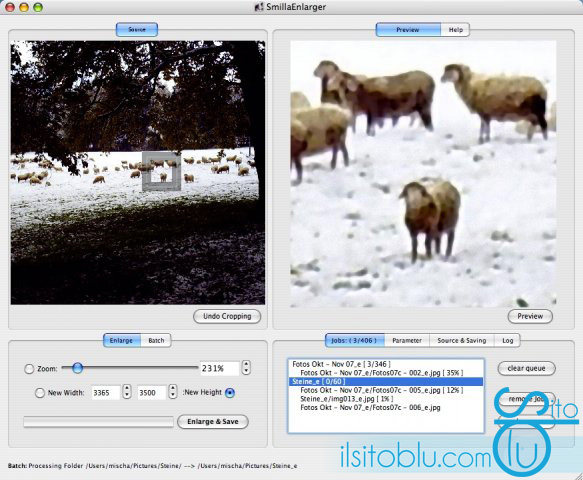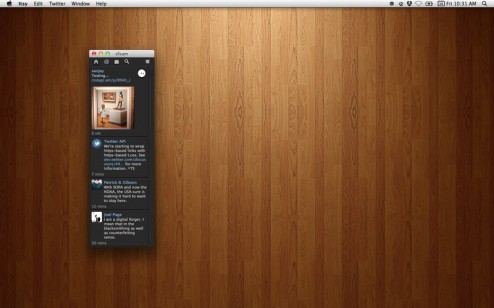Quando si tratta di manipolare immagini, una delle operazioni più ostiche da eseguire consiste sicuramente nell’effettuare l’ingrandimento, indipendentemente dal fatto che sia di un dettaglio o un’intera foto. Ogni immagine, infatti, ha una certa dimensione in termini di pixel e aumentarne la risoluzione è inevitabilmente causa di un effeto “sgranatura” nell’immagine finale. Dunque, se siete alla ricerca di un programma che vi consenta di ingrandire immagini limitando questa perdita, SmillaEnlarger potrebbe proprio fare al caso vostro.
SmillaEnlarger è un software open source per sistemi Windows e Linux, non necessita di installazione ed è molto leggero (l’archivio scompattato “pesa” circa 15 MB). Purtroppo il programma è disponibile solo in inglese, ma l’interfaccia risulta abbastanza intuitiva e consentirà di ottenere l’ingrandimento desiderato persino a chi non è un esperto del settore. Per eseguire il programma avviamo il file “SmillaEnlarger” (presente all’interno della cartella appena scaricata), così da trovarci nella finestra principale. A questo punto, per caricare un’immagine è sufficiente trascinare il file desiderato all’interno della finestra del programma. Avremo a disposizione diverse opzioni tra cui scegliere:
- In “Output Dimensions” possiamo impostare l’ingrandimento desiderato definendolo in base all’altezza, alla larghezza, ad uno zoom o altro;
- In “Enlarger Parameter” sono presenti quattro “profili” preimpostati di parametri in base ai quali effettuare l’ingrandimento, ognuno ci restituirà un effetto finale diverso. È possibile settare tali parametri anche manualmente: per farlo dovete aprire il tab “Parameter” tra quelli in alto a destra, dopodiché spuntate la casella “Allow changes” e potrete modificare i parametri in basso. Cliccando sui tasti “Preview” potete vedere un’anteprima dell’ingrandimento in base ai parametri impostati;
- Tra i tab troviamo anche “Crop“: in esso potete settare l’ingrandimento di una singola porzione dell’immagine che avete caricato, specificandone la dimensione o l’aspect ratio;
- In “Write Result to” va inserito il nome dell’immagine ingrandita e la posizione in cui verrà salvata sul computer (di default, verrà salvata nella stessa cartella del file di origine);
- Alla fine, cliccando su “Enlarge & Save“, l’immagine verrà elaborata dal programma, il quale creerà l’ingrandimento desiderato nella posizione specificata.
Ci tengo a precisare che l’ingrandimento di un’immagine comporta sempre una perdita di nitidezza, la quale risulterà tanto più grande quanto maggiore sarà l’ingrandimento rispetto alle dimensioni originali. Ad ogni modo, con un pò di pratica SmillaEnlarger saprà restituirvi davvero degli ottimi risultati, senza dimenticare che è totalmente gratuito.